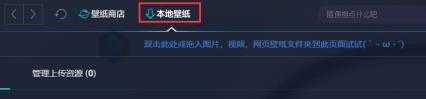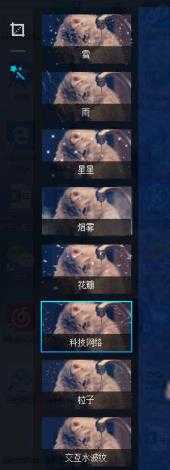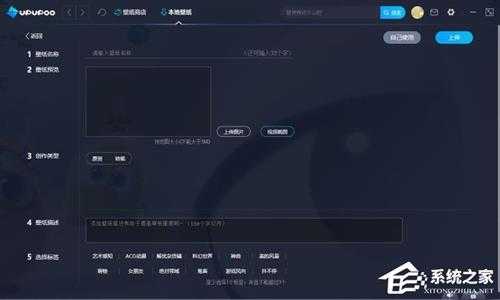南强小屋 Design By 杰米
UPUPOO如何导入本地壁纸?UPUPOO导入本地壁纸的操作方法
有不少用户都喜欢使用UPUPOO来设置一些桌面壁纸,除此之外我们还可以将本地的壁纸文件进行上传,但有一些小伙伴还不清楚要如何去操作,其实非常简单,下面就和小编一起来看看UPUPOO导入本地壁纸的方法吧。
UPUPOO导入本地壁纸的操作方法
1、首先将UPUPOO动态桌面壁纸打开,接着点击上方的【本地壁纸】选项双击。
2、接着在打开的界面中找到需要上传的壁纸文件,再点击【保存】。
3、然后会跳转到剪切界面,在界面中用户可以对上传的壁纸惊喜剪切,设置完成后点击【√】。
4、接下来就需要给壁纸添加特效和音乐了,都操作完成后点击【保存】按钮。
5、最后在上传界面,输入文件名称,找到设置好的文件,再点击【上传】即可。
以上就是系统之家小编为你带来的关于“UPUPOO如何导入本地壁纸”的解决方法了,希望可以解决你的问题,感谢您的阅读,更多精彩内容请关注系统之家官网。
南强小屋 Design By 杰米
广告合作:本站广告合作请联系QQ:858582 申请时备注:广告合作(否则不回)
免责声明:本站文章均来自网站采集或用户投稿,网站不提供任何软件下载或自行开发的软件! 如有用户或公司发现本站内容信息存在侵权行为,请邮件告知! 858582#qq.com
免责声明:本站文章均来自网站采集或用户投稿,网站不提供任何软件下载或自行开发的软件! 如有用户或公司发现本站内容信息存在侵权行为,请邮件告知! 858582#qq.com
南强小屋 Design By 杰米
暂无UPUPOO如何导入本地壁纸?UPUPOO导入本地壁纸的操作方法的评论...
RTX 5090要首发 性能要翻倍!三星展示GDDR7显存
三星在GTC上展示了专为下一代游戏GPU设计的GDDR7内存。
首次推出的GDDR7内存模块密度为16GB,每个模块容量为2GB。其速度预设为32 Gbps(PAM3),但也可以降至28 Gbps,以提高产量和初始阶段的整体性能和成本效益。
据三星表示,GDDR7内存的能效将提高20%,同时工作电压仅为1.1V,低于标准的1.2V。通过采用更新的封装材料和优化的电路设计,使得在高速运行时的发热量降低,GDDR7的热阻比GDDR6降低了70%。